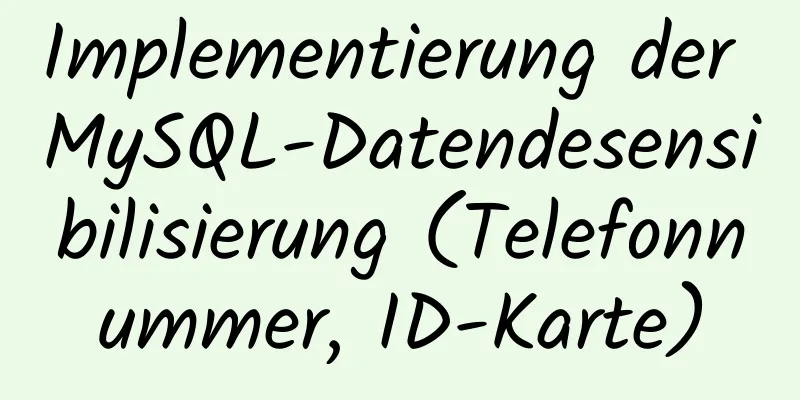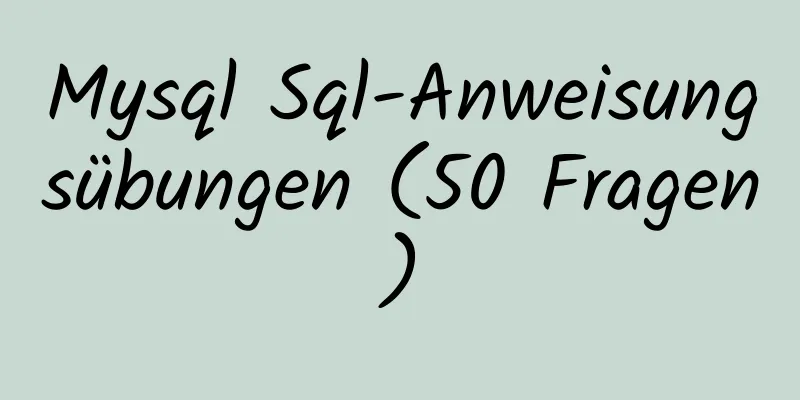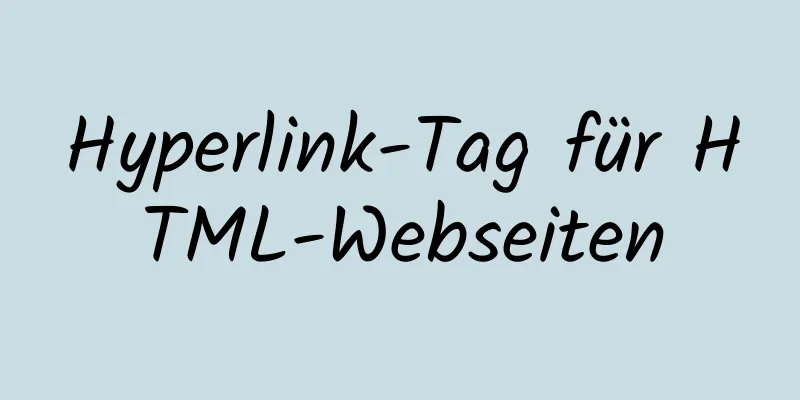Implementierung von webpack-dev-server zum Erstellen eines lokalen Servers

Vorwort Wenn wir webpack zum Verpacken verwenden, stellen wir fest, dass wir jedes Mal, wenn wir einen kleinen Code aktualisieren, diesen neu verpacken müssen, was sehr mühsam ist. Wir hoffen, einen Server lokal zu erstellen und dann neuen Code zu schreiben, der automatisch erkannt wird. Zu diesem Zeitpunkt müssen wir webpack-dev-server verwenden Webpack-Deb-ServerWebpack bietet einen optionalen lokalen Entwicklungsserver. Dieser lokale Server basiert auf node.js und verwendet intern das Express-Framework, das die automatische Aktualisierung des Browsers zur Anzeige der gewünschten geänderten Ergebnisse ermöglicht. Da es sich um ein separates Modul handelt, müssen wir es vor der Verwendung installieren. Der Befehl lautet wie folgt: npm install -D webpack-dev-server Nachdem die Installation abgeschlossen ist, müssen wir sie auch in Webpack konfigurieren. Das Konfigurationsobjekt ist devServer, das auch viele Eigenschaften hat. Die häufig verwendeten Eigenschaften sind wie folgt:
Die webpack.config.js-Konfiguration sieht wie folgt aus:
modul.exporte = {
devServer: {
Inhaltsbasis: "./dist",
inline: wahr,
},
}
Als Nächstes fügen wir der Datei package.json einen Skriptbefehl hinzu:
"Skripte": {
"dev": "Webpack-Server"
},
dev stellt die Entwicklungsumgebung dar und die obige Konfiguration ist abgeschlossen Startfehler beim Webpack-Dev-ServerAnschließend starten wir den Befehl npm run dev und das Programm meldet folgenden Fehler:
Der Grund ist das Versionsproblem von webpack-cli. Schauen wir uns zunächst unsere Version unten an "webpack": "^5.44.0", "webpack-cli": "^4.7.2", "webpack-dev-server": "^3.11.2" Lösung 1Reduzieren Sie die Version von webpack-cli von 4 auf 3 1. Deinstallieren Sie webpack-cli npm deinstalliert webpack-cli 2. Installieren Sie webpack-cli@3 npm installiere webpack-cli@3 -D Dann meldet der Start keinen Fehler, aber das ist nur eine vorübergehende Lösung. Wir empfehlen die zweite Lösung Lösung 2Ändern Sie die Konfiguration in Skripten und ändern Sie das ursprüngliche webpack-dev-serve in webpack serve
"Skripte": {
"dev": "webpack serve --open --mode Entwicklung"
},
Zum Schluss geben wir npm run dev in das Terminal ein, um normal zu starten. Die Webseite wird automatisch geöffnet, da wir den Parameter --open hinzugefügt haben. Wenn Sie sie manuell öffnen möchten, entfernen Sie einfach --open. Lösen Sie das Problem der HafenbelegungWenn Sie bereits ein Projekt mit vue+webpack gestartet haben, aber npm run dev erneut ausführen, wird der folgende Fehler gemeldet
Der Grund ist, dass der Standardport, den wir beim letzten Mal gestartet haben, 8080 war. Dieses Mal starten Sie ein Projekt erneut und der Port ist immer noch 8080, aber Port 8080 ist bereits belegt. Die Lösung besteht darin, dass wir nur die PID-Prozessnummer beenden müssen, die Port 8080 entspricht. Suchen Sie zuerst die Prozess-ID, die dem Port 8080 entspricht lsof -i:8080 Nachdem Sie die entsprechende PID gefunden haben, beenden Sie sie mit dem Kill-Befehl. kill -9 PID-Prozessnummer Dies ist das Ende dieses Artikels zum Erstellen eines lokalen Servers mit webpack-dev-server. Weitere Informationen zum Erstellen eines lokalen Servers mit webpack-dev-server finden Sie in früheren Artikeln auf 123WORDPRESS.COM oder in den folgenden verwandten Artikeln. Ich hoffe, Sie werden 123WORDPRESS.COM auch in Zukunft unterstützen! Das könnte Sie auch interessieren:
|
<<: Zabbix konfiguriert DingTalks Alarmfunktion mit Bildern
>>: Mehrere Möglichkeiten zum Hinzufügen von Zeitstempeln in MySQL-Tabellen
Artikel empfehlen
So verwenden Sie async und await in JS
Inhaltsverzeichnis 1. asynchron 2. warten: 3. Umf...
Zusammenfassung der Tipps zum Erstellen von Webseiten
Vorwort Dieser Artikel fasst hauptsächlich einige...
Erfahren Sie, wie Sie mit dem Docker-Maven-Plugin die Bereitstellung automatisieren
1. Einführung in das Docker-Maven-Plugin In unser...
Reines CSS zum Lösen des Decken- und Bodenabsaugens in den Implementierungsschritten des H5-Layouts
Welche Produkte möchten Sie erwähnen? Vor kurzem ...
Detaillierte Erläuterung des Front-End-Systems von Vue sowie der Trennung von Front-End und Back-End
Inhaltsverzeichnis Überblick Front-End-Wissenssys...
Eine kurze Erläuterung der Unterschiede zwischen den verschiedenen Möglichkeiten zum Ausführen von .sh-Dateien in Ubuntu
Vorwort Verschiedene Methoden zur Skriptausführun...
So ändern Sie $ in # in Linux
In diesem System steht das #-Zeichen für den Root...
So überprüfen Sie, ob MySQL erfolgreich installiert wurde
Nachdem MySQL installiert wurde, können Sie in ei...
Installieren Sie MySQL offline mit RPM unter CentOS 6.4
Verwenden Sie das RPM-Installationspaket, um MySQ...
So stellen Sie ein SpringBoot-Projekt mit Dockerfile bereit
1. Erstellen Sie ein SpringBoot-Projekt und packe...
So stellen Sie einzelne Tabellendaten mithilfe der vollständigen MySQL-Datenbanksicherungsdaten wieder her
Vorwort Beim Sichern der Datenbank wird eine voll...
Beispielcode für CSS-Stacking und Z-Index
Kaskadierung und kaskadierende Ebenen HTML-Elemen...
5 Möglichkeiten zum Löschen oder Entfernen großer Dateiinhalte in Linux
Beim Arbeiten mit Dateien im Linux-Terminal möcht...
Eine kurze Diskussion über die Definition und Vorsichtsmaßnahmen von H-Tags
Den Ergebnissen zufolge gibt es für die Definitio...
So analysieren Sie den SQL-Ausführungsplan in MySQL mit EXPLAIN
Vorwort In MySQL können wir den Befehl EXPLAIN ve...